SOLIDWORKS Composer 展会动画必备利器
2016-12-18 by:CAE仿真在线 来源:互联网
春暖花开,万物复苏,各类展会也如期来临。展会是很多企业选择展示公司新产品的好时机。那么在展会中,如何展示自己的产品?可能目前是很多客户头痛的问题。
传统展会中是如何展示自己的产品?一般来说,会是实物样品展示,或是拍摄视频影片播放。通常采用传统的方式,我们需要制作两种格式3D档案,成本会翻倍;或等待样品生产,周期不好掌控,且对样品拍摄的图片或视频不够清晰表达产品的特性。这一系列的问题,可能会浪费大量的时间,增加工程师的工作量,让工程师无法有更多的精力来进行产品的研发设计。
在过去的2015年制造业的热门词汇——工业4.0及中国制造2025。那如何将我们的产品和当今的大环境结合起来?如何在展会上让客户看到最炫的产品效果?如何让客户对产品的外观、功能、原理、使用环境、维护维修、使用说明等进行全方位的了解?而这些,可以通过Solidworks composer进行快速的创建逼真的交互式动画,有效的交流我们复杂的产品。可以再次利用3D CAD工程数据,在原有模型的基础上进行动画制作,保证加工营销为同一套模型数据。由于SOLIDWORKS Composer具有关联性,当对CAD模型作的任何更改都会自动更新到技术交流内容中。
本期文章笔者主要和大家分享如何利用SOLIDWORKS Composer快速创建展会动画。通过自己制作动画的经验,将制作过程分为以下几大步骤:
一、 动画制作前期准备
1. 3D设计软件中准备模型:
n 将产品尽可能在3D设计软件中完成;
n 确保动画中细节视图能看到的标准件、小零件保留,删除不必要的细小零部件,保证在有限的电脑资源下快速流畅运行;
2. SOLIDWORKS Composer中模型基础属性设定:
n 模型颜色(图1):合理的配色,给人的视觉带来很强冲击,让客户对产品的满意度增强;
n 模型纹理、贴图:纹理贴图(图2)可以自定义,用户可以根据需要,自行添加纹理及贴图;
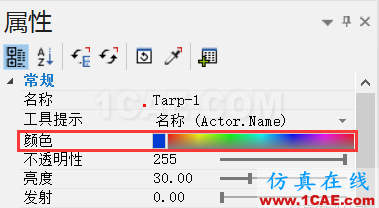
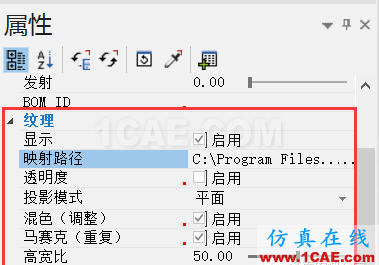
图1 图2
n 环境效果:在环境效果类型中(图3),提供了常用的类型供用户选择;
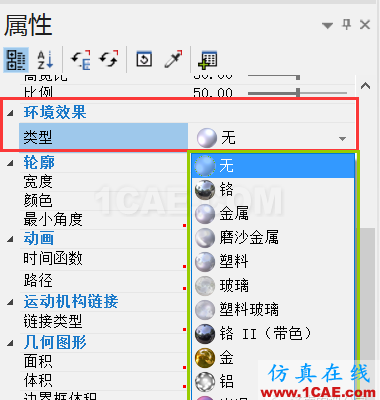
图3
n 渲染模式:可以针对整个模型调整渲染模式(图4),也可对单独零部件调整(图5);
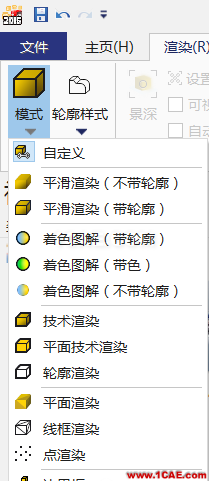

图4 图5
n 环境灯光:默认有七种模式(图6)供客户选择。如果不满足于现有的效果,我们还可以自己创建光源(图7);通过调整光源,可以给模型一个最佳效果,让人们看到如同真实的物品一样。
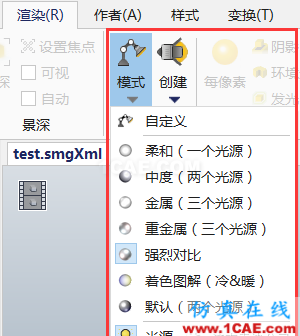
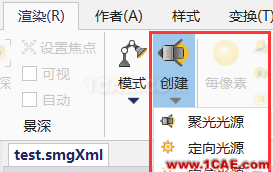
图6 图7
3. 模型组件的整合:利用创建选择集来选择成组的零部件(图8),以便于后期快速选择零部件来进行动画创作。
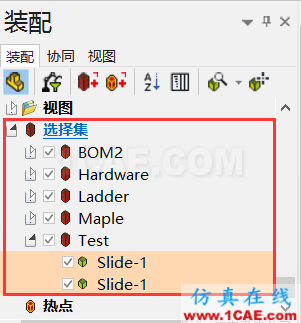
图8
二、 动画制作过程
1. 根据产品特性及运动原理,模拟出运动的大概流程:
n 确定整个动画中哪些零部件需要运动,运动有哪些动作,主次关系如何。
n 根据需要表达的运动及主要零部件的差异,合理安排每个动作的时间,控制动画总时长。
n 尽可能将所有的运动及时长分步骤列出来(建议创建一个Excel清单)。在SOLIDWORKS Composer中默认的动画速度为30Fps(每秒传输30张画面),我们可以在【文档属性】动画中设置此值(图9),越高的帧率会越流畅,但对显卡和CPU要求也高,我们可以根据需求来设置帧率和像素。
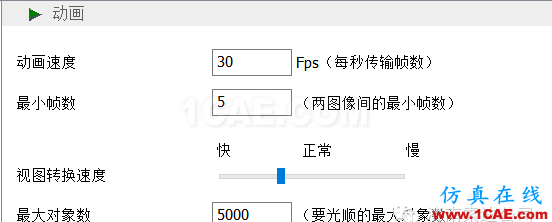
图9
2. 设定摄像机视角位置(图10):
n 摄像机的摆放位置以及产品和设备的放置位置都是要和所有运动结合起来考虑的,适当的摄像机切换会让观众对产品了解更加深刻。
n 摄像机关键帧能够给观众展示产品的不同角度的详细结构,通过摄像机关键帧我们可以对模型进行放大、缩小、平移、局部观察以及走查等。
n 在设定了摄像机关键帧后,我们就需要对各个摄像机关键帧进行时间上的调控,以保证我们看到的视角切换平滑、流畅。必要的时候我们还需要对某一视角暂停观看。
n 摄像机关键帧通常需要我们手动更新,当然如果我们非常确定所更新的视角是我们所需要的视角,也可以将其设定成自动更新。
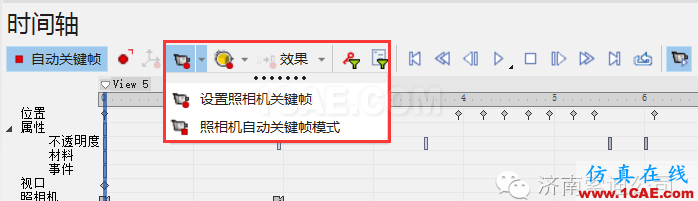
图10
3. 设定协同角色:
n 协同角色帮助我们更好展示产品的一些辅助角色,像标签、箭头、2D图片、文本、编号、路径、测量等(图11)。
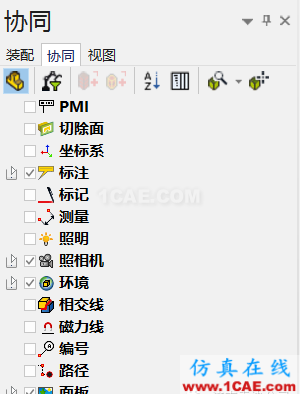
图11
n 一般在制作动画前,我们先确定需要哪些协同角色,通过样式制定来创建我们常用的协同角色,创建样式可以节约大量制作动画时间。
n 样式创建(图12),可以新建各种需要的样式。所有协同角色的属性,都可以在面板中设定,勾选中复选框则为显示,根据我们的需要和规定,进行调节和设定。
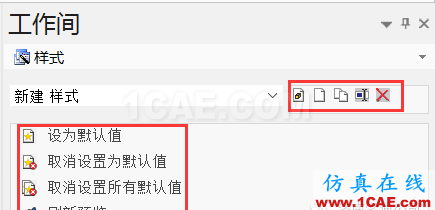
图12
通过以上步骤,我们看出动画创建过程是非常简单。我们只需要根据产品的运动特性进行平移、旋转,必要的时候改变其路径,设定链接、枢轴设定等。
某些特殊时间点,需要对零部件进行特效处理,例如渐变、热点、添加Digger等,只需要点选时间轴中相应的命令即可(图13)。动画的制作主要通过【变换】(图14)中的命令来完成,熟练使用命令,并结合关键帧,协同角色等,将3D图、文字标示、动画完美结合,让观众能清楚的明白我们的产品。
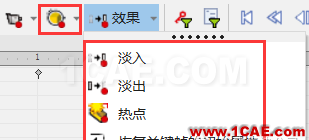
图13

图14
三、 动画保存及发布
动画制作完成,我们需要保存并发布动画。SOLIDWORKS Composer可以保存为图像和动画为JPG光栅图像图片,SVG矢量图像图片和AVI动画,以及.exe程序包文件(图15);也可以发布交互式的动画至网络,例如HTML、PDF等(图16)。通常动画,我们会选择另存为AVI视频格式,需要选择压缩程序来对视频进行压缩保存,SOLIDWORKS Composer兼容多种解码器(图17),在这里个人推荐使用X264。
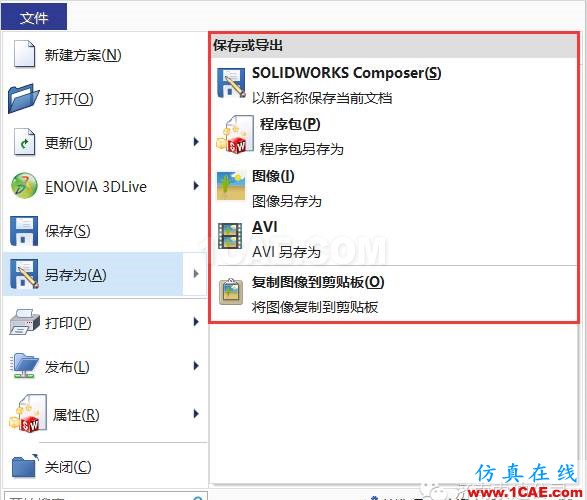
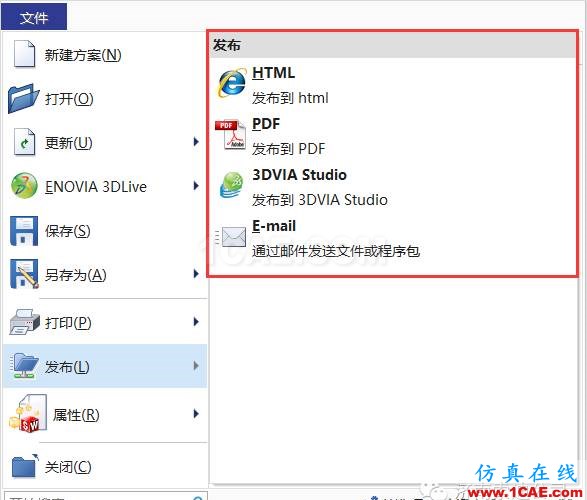
图15 图16
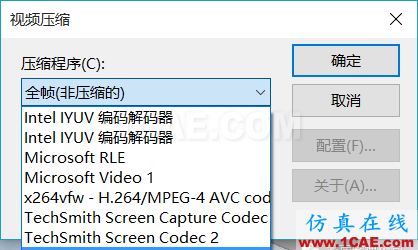
图17
四、 动画后处理
我们利用原始3D设计数据,创建好产品的功能原理,运动状况等原始的展示动画,但这作为宣传片还远远不够。我们需要通过专业的视频编辑软件,为动画添加一些片头,片尾,背景音乐,文字说明等,将我们的动画做的更逼真。同时,还可以结合SOLIDWORKS Composer制作的交互式展示手册,让客户只需要快速点击鼠标,就能轻松看到产品的内部结构,安装说明,维修动画,BOM结构等比较关心的产品内容(关于交互式档案的创建,请待下一期技术通报)。


此时,我们的产品动画已经制作完成。通过笔者的简述,大家都会觉得动画制作的过程是非常简单的。每个产品的宣传动画,就好比一个导演在拍摄一部记录片。需要有个好的导演,编写一个好的剧本。哪段时间要做什么内容,主角是谁,配角是谁,时长,场景等等,都需要在我们的剧本中体现,都需要在我们导演脑海中清晰明了呈现。相信自己就是导演,可以做出最炫最真实的产品动画。

相关标签搜索:SOLIDWORKS Composer 展会动画必备利器 SolidWorks培训课程 SolidWorks设计教程 SolidWorks视频教程 SolidWorks软件下载 SolidWorks在建筑室内设计工业设计的应用 SolidWorks基础知识 SolidWorks代做 Fluent、CFX流体分析 HFSS电磁分析 Ansys培训 Abaqus培训 Autoform培训






